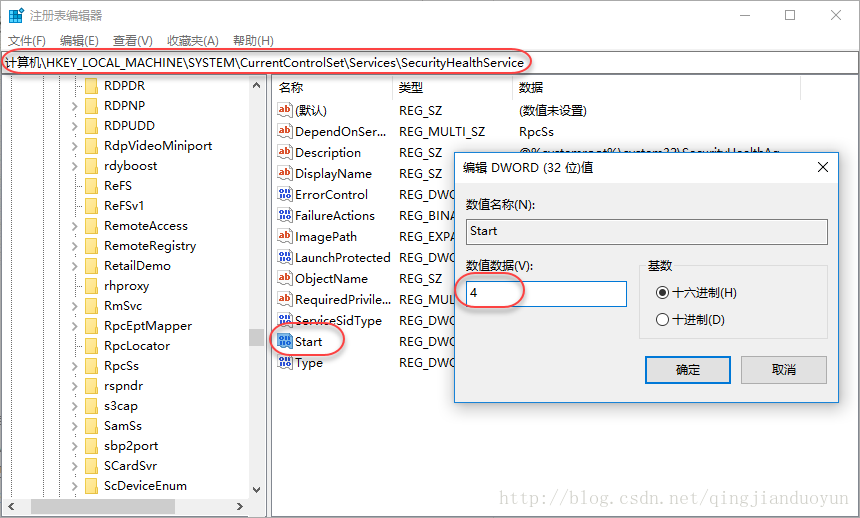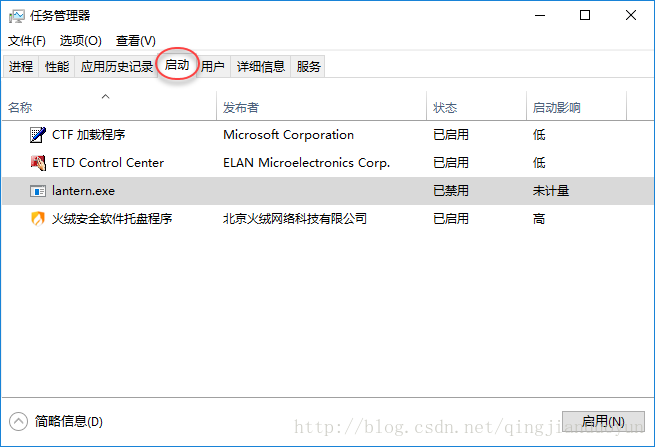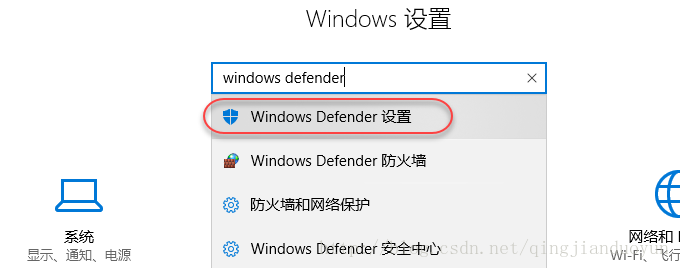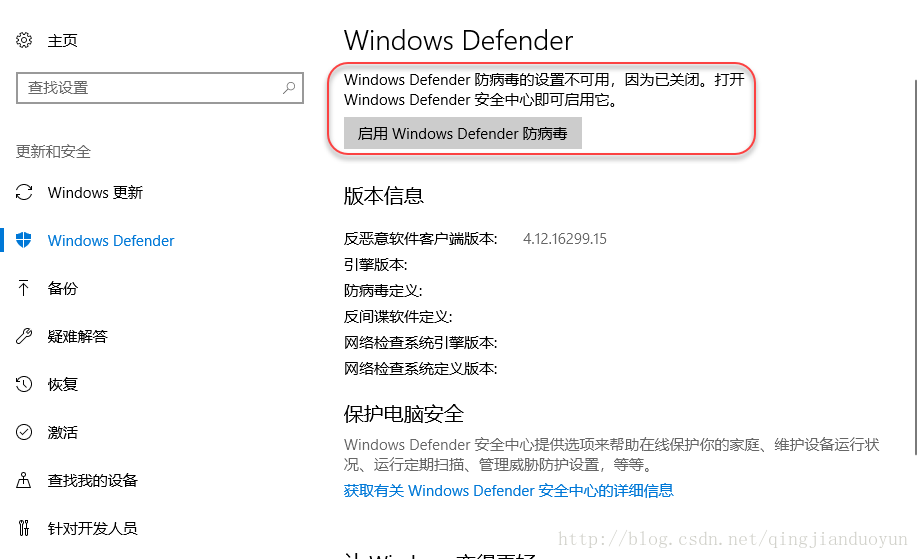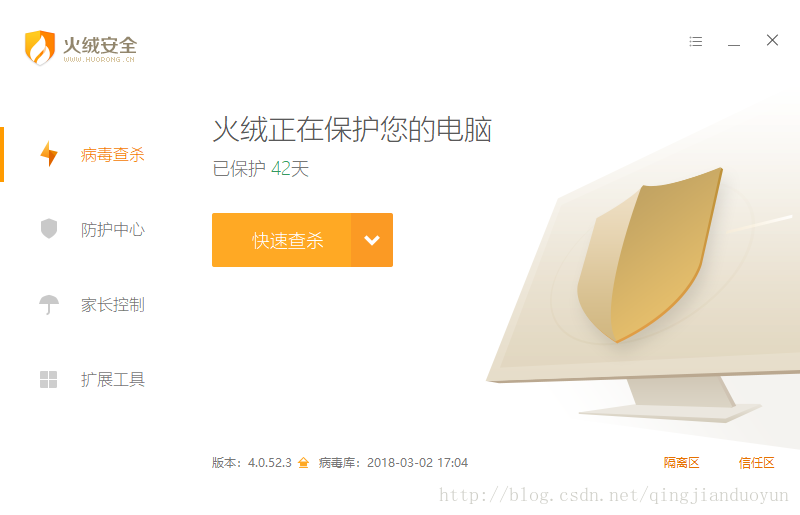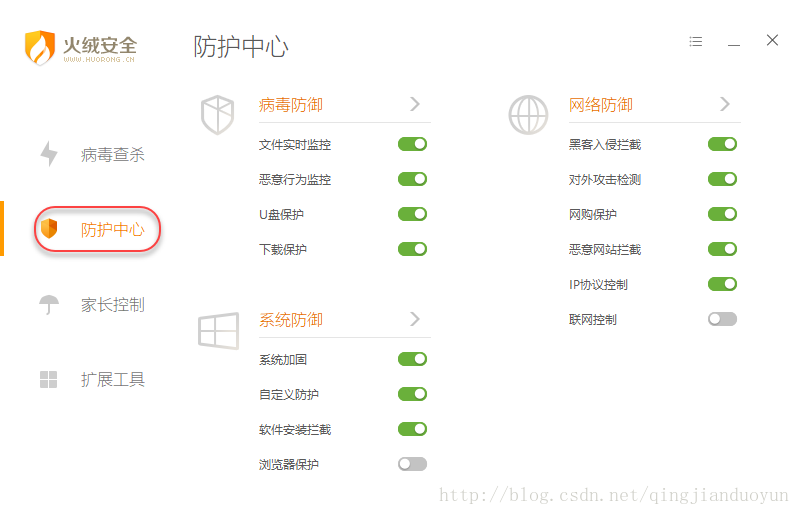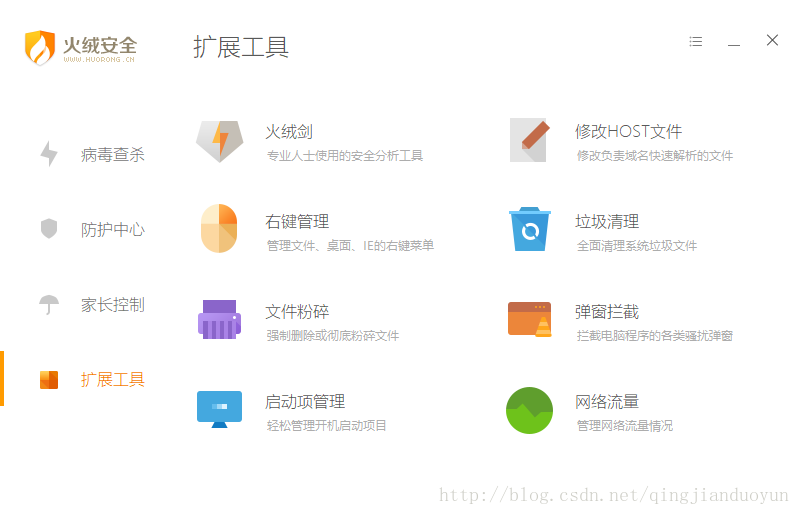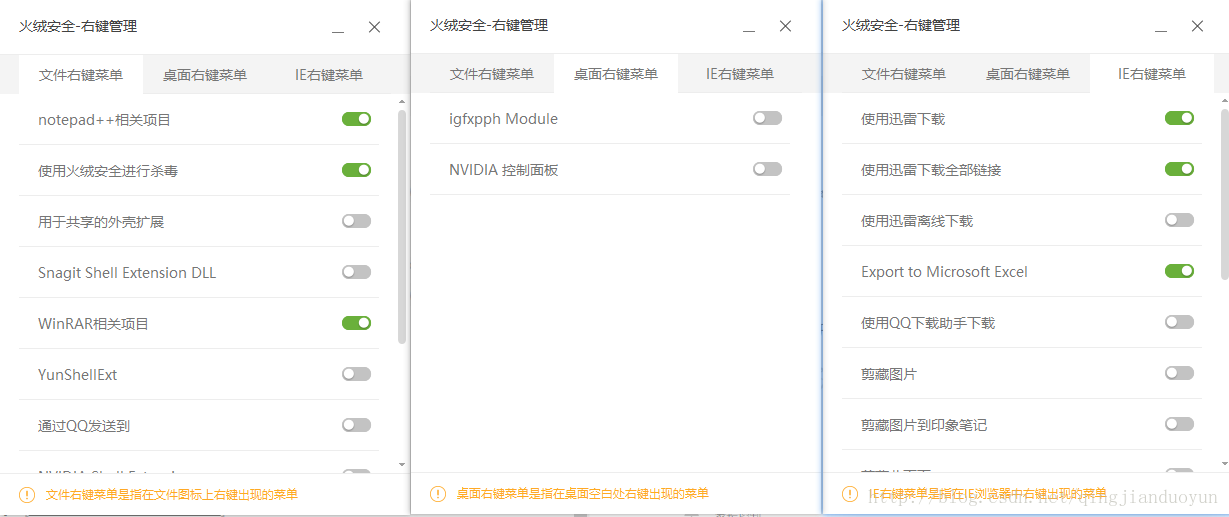版权声明:本文为博主原创文章,未经博主允许不得转载。 https://blog.csdn.net/qingjianduoyun/article/details/79489768
- 看标题大家可能会说,为啥要关闭自带的杀毒软件,人家微软费心费力的为你做的免费杀毒软件。然而在使用过程中,有时候自带的Defender会误杀一些破解文件,这时候需要在defender中添加信任和排除项。难道我们必须用Windows自带的杀毒软件吗?要是不用可以关闭吗?
- 这时我们需要换用一些第三方的杀软,并且有好多电脑厂商(你像戴尔的笔记本自带的就是第三方的杀软,貌似是McFree),况且Defender操作起来也不是那么的顺手,比较明显的缺点是,U盘插入时并没有什么反应,并且占用内存也比较大(个人感觉),下面我们来看看如何关闭Defender并换用第三方的杀软。
- 如果用户安装第三方杀软或安全软件,Windows Defender会自动被关闭。虽说如此,我们还是先关闭的好。这样就再也不会收到defender的打扰了。
1-关闭Defender
- 在Cortana搜索栏中输入regedit,按回车键进入注册表编辑器。
- HKEY_LOCAL_MACHINE\SYSTEM\CurrentControlSet\Services\SecurityHealthService
(如直接在地址栏输入:
计算机\HKEY_LOCAL_MACHINE\SYSTEM\CurrentControlSet\Services\SecurityHealthService,按回车键) 将名称为Start的DWORD(32位)值修改为4(若没有该项,则在空白处右键新建一个DWORD(32位)值,),然后单击【确定】,完成操作。如下图所示:
若要重新打开defender,则将值重新改为默认值2,重启电脑即可- 此时不必重启windows资源管理器,因为需要重启才能看到效果。这时我们打开任务管理器,在任务栏右键或者按Ctrl+Shift+ESC组合键打开任务管理器,单击【启动选项卡】,选中Windows Defender 项,单击右下角的【禁用按钮】(如果已禁用则显示的启用,我这里已将defender关闭,所以未显示该项)。
- 还有就是打开设置(或者按组合键Windows+I),在输入框输入Windows Defender,如下图所示(下图中的效果应该需要重启电脑,记不清了),则已关闭。
2-换用第三方杀软
经过上面的操作我们彻底关闭Windows Defender,那我们电脑岂不是很危险,不要急,我来介绍一款好用的第三方国产杀软-火绒。地址:https://www.huorong.cn/。它的插件也挺好用,官网有介绍,自己摸索即可,很简单。并且他平常默默无闻守护者你的电脑,很安静,占用内存小,针对普通用户足够用了,我来截个图吧!
3-物尽其用-巧妙利用火绒的扩展工具
3-1-右键管理
如下图所示,在安装完大量软件之后,会是鼠标右键的菜单变得臃肿不堪,这时我们就需要进行精简一下,使我们的操作变得高效起来!!!
3-2-启动项管理
虽说软媒的优化大师(详见8、电脑优化二三事)已经够用,但我们也可以借助这款杀软进行开机启动项优化操作,如下图所示,与系统自带的任务管理器比起来还是火绒的这款插件更人性化,还有启动项说明,是不是很贴心(防止我们误关一些必须的启动项)
3-3-文件粉碎
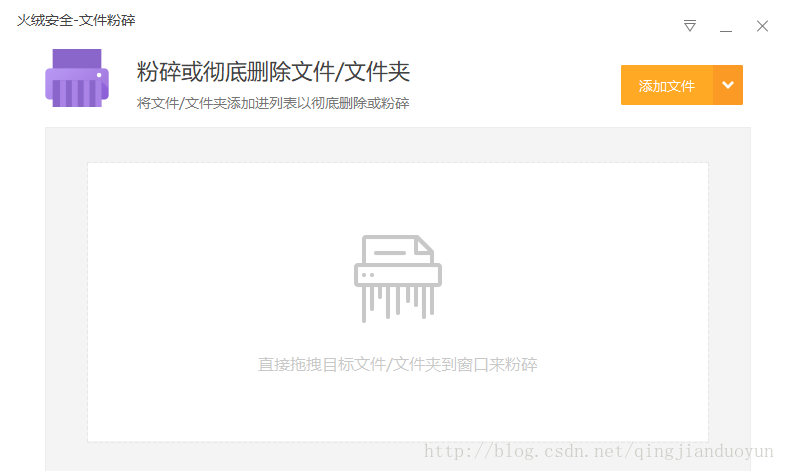
就介绍这三个吧,其余的自行研究即可。
4、漂亮的u盘悬浮窗
如下图所示,当插入u盘(或移动存储时)时,弹出了火绒的u盘悬浮窗,这点要比国外的杀毒软件体验要好,更加本土化!
- 上一篇:10、系统的备份与还原
- 下一篇:12、面对Windows10的那些变与不变